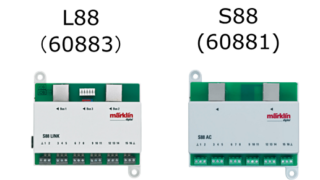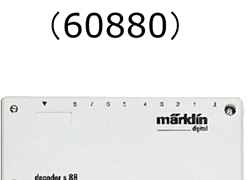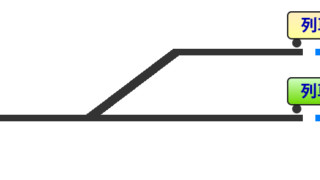この記事はCS2での運転方法で説明しています。
CS3の方は「シャトルトレイン」機能はありませんので、イベントを作成すれば、同じように運転することができます。
シャトルトレインは奥が深い
列車は前後のいずれかに進行方向を変えることしか出来ません。レールに乗っているため、車のように急激に進路を変えたりすることも出来ません。
そのため、進行方向を変えたり、往復運転したりするということは、レイアウトの中ではある意味必須の走行パターンだと言えるでしょう。列車の進む向きをコントロールできると、レイアウトの走行バリエーションを飛躍的に増やすことが出来ます。
CS2にはシャトルトレインやメモリーといった進行方向を変えるための機能が搭載されています。
1台の列車をただ単純に往復させるだけならば、簡単に運転することが出来ます。
しかし、2台以上の列車が同一のレール上に存在している場合には、それぞれの列車の動きをしっかりとコントロールしないと衝突事故を起こしたりします。
シャトルトレインは簡単であると同時に、奥が深く、設定次第ではかなり複雑なことがでます。また逆の言い方をすると、走らせたい線形によっては複雑な設定を理解しなければならない機能でもあるのです。
シャトルトレインは出来ることが多いため、全体を基本編と応用編の2つに分けて解説します。
まずは基本編で走らせてみて、設定方法やコツが掴めたら、応用編にチャレンジしていただければと思います。
シャトルトレインには必ずセンサーが必要
シャトルトレインはセンサーに反応して進行方向を切り替えるため、必ずセンサーが必要になります。
使用するセンサーは、サーキットかコンタクトになりますが、お勧めはコンタクトセンサーです。
ただし、用途によってサーキットでしかできないこと、コンタクトでしかできないことが、それぞれありますので、実際には使い分けていくことが大切です。
マグネットセンサーは使えなくはないですが、費用も手間もかかる上にメリットが少ないです。普通は使用することはないでしょう。
単純往復運転をする
まずはすべての基本形になる単純な往復運転をやってみましょう
線路はただ一定距離の直線があれば十分です。周回にする必要すらありません。
直線の両端部にセンサーを設置します。
センサーの種類によって動きの制約が異なりますので、最初はサーキットセンサーで行うシャトルをやってみましょう。
以下の説明はS88(旧型)を使っています。
L88、現行機種のS88の場合には、茶線は必ず接続してください。動作も安定しています。
L88、現行機種のS88についての設定等、詳細は下記の記事をご覧ください。
CS2にS88を接続し、各センサーからの線をS88のポートに接続します。
CS2からのケーブルは、S88に写真のような向きに繋ぎます。「デコーダーS88」の文字が正しく読める方向にケーブルを差し込みます。
※2台目以降のS88を使用する際には反対側のコネクターから順番に繋いでいけばOKです。
CS2の個体差によって、S88に茶線の接続が必要なCS2と、茶線を接続すると動作しないCS2と、どちらでも動作するCS2があります。
S88のT端子に茶線を接続して、センサーが反応しない場合には、茶線を外してください。
S88(旧型)についての設定や詳細は、詳しくは下記の記事を参照してください。

各センサーからの線は、S88のポートに接続しますが、単純往復の場合には各センサーを別のポートに繋ぐ必要ありません。
例えばポート1番なら2本共に同じポート1番に接続すればOKです。
同じポートに繋いだ方がS88のポート数を節約できます。
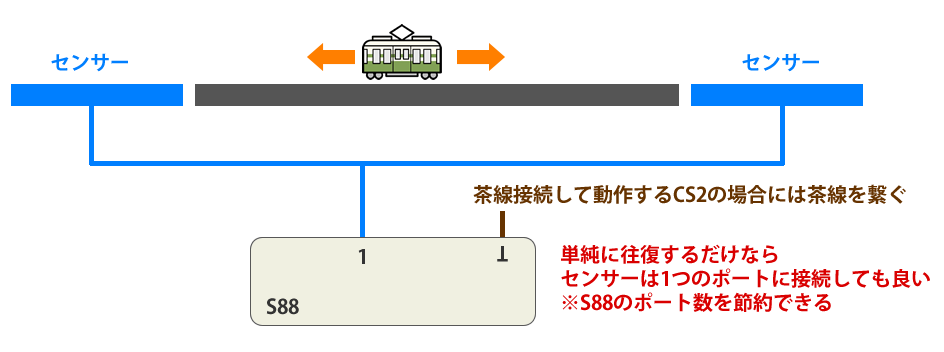
ただし、右端と左端で異なる動作をさせたい場合には、それぞれの線を別のポートに繋いで識別できるようにしておく必要があります。
このあたりは走らせたいパターンによって設計を変えてください。

サーキットセンサーは、列車が線路の端に進入する方向に対してのみ反応すれば良いので、片方だけを結線すればいいです。
反対向き(終端から離れる方向)の時には検出する必要はないです。
機関車の設定画面を開きます。
シャトルトレインのアイコンにタッチします。
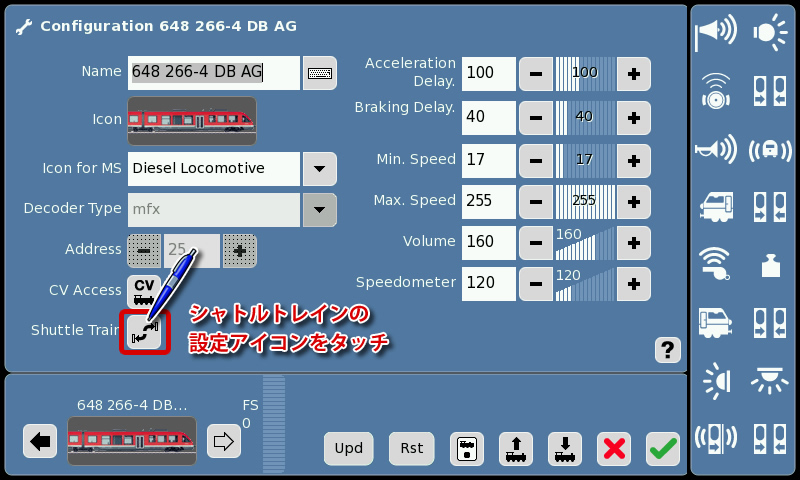
シャトルトレインで反応させるポート番号を入力します。
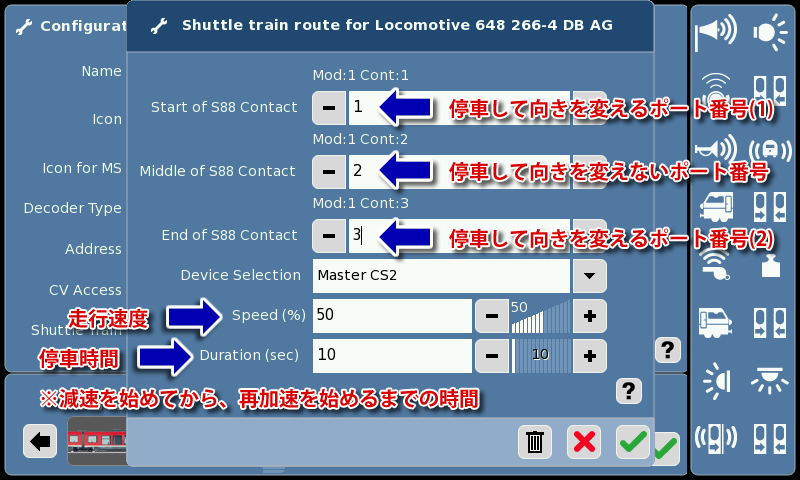
S88のStart、Middle、Endは必要な箇所だけ入力すれば大丈夫です。全部設定する必要はありません。
2本の線を同じポート1番に繋いだ場合には、シャトルトレインではStartまたはEndのいずれかひとつに「1」を設定するだけでOKです。
2本の線を別々のポートに繋いだ場合には、StartとEndのそれぞれにポート番号を設定する必要があります。
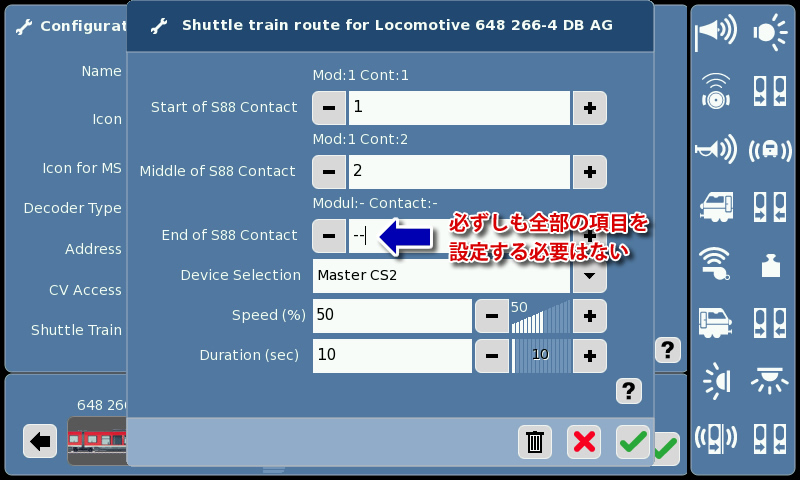
進行方向を切り替えられるポート数は、1つの列車に対して最大で、StartとEndの2個ですので、ここでも同じ動きをするポートはまとめた方が節約になることがわかります。
設定が済んだら列車を直線の真ん中(センサーではない部分)に乗せます。
シャトルトレインのアイコンにタッチして走らせてください。
センサーを踏む度に向きを変えて、自動で往復するようになったと思います。
列車を止めるにはもう一度シャトルトレインのアイコンにタッチすればOKです。

動画で動きを見てみよう
サーキットセンサーを使用した場合の問題点
サーキットセンサーを使用した場合の問題点は、大きく2点あります。
(1)センサーレールの形が限られている
サーキットレールは特定の種類のレールしか発売されていません。
94mmの直線と15度のR1、R2のカーブです。
今回のよう単純な直線なら良いのですが、レイアウトの中に組み込む場合には、センサーを設置出来る位置が限られてしまうため、かなりの制約になります。
例えば、R5の曲線の中にはそもそもサーキットは設置できませんし、他にも直線の長さ的に94mmを入れられないような配線では困ります。
(2)シューに反応してしまうため、シューの位置によっては直線の端の停車位置が大きく変わってしまう
サーキットはシューが通過する時に倒して反応します。このため、シューがセンサーの上を通過してからブレーキがかかることになります。
編成のちょうど中間にシューがあるような列車は問題ありませんが、車両や編成の端にシューが付いている列車の場合には、進行方向によって停車位置が大きくずれるため、あらかじめそれを見越した位置にセンサーを設置するか、線路の端を十分な距離だけ伸ばしておく必要があります。
走らせる車両が特定の車両に決まっていれば調整することも出来ますが、列車を入れ替えて走らせるような時には使いにくいです。
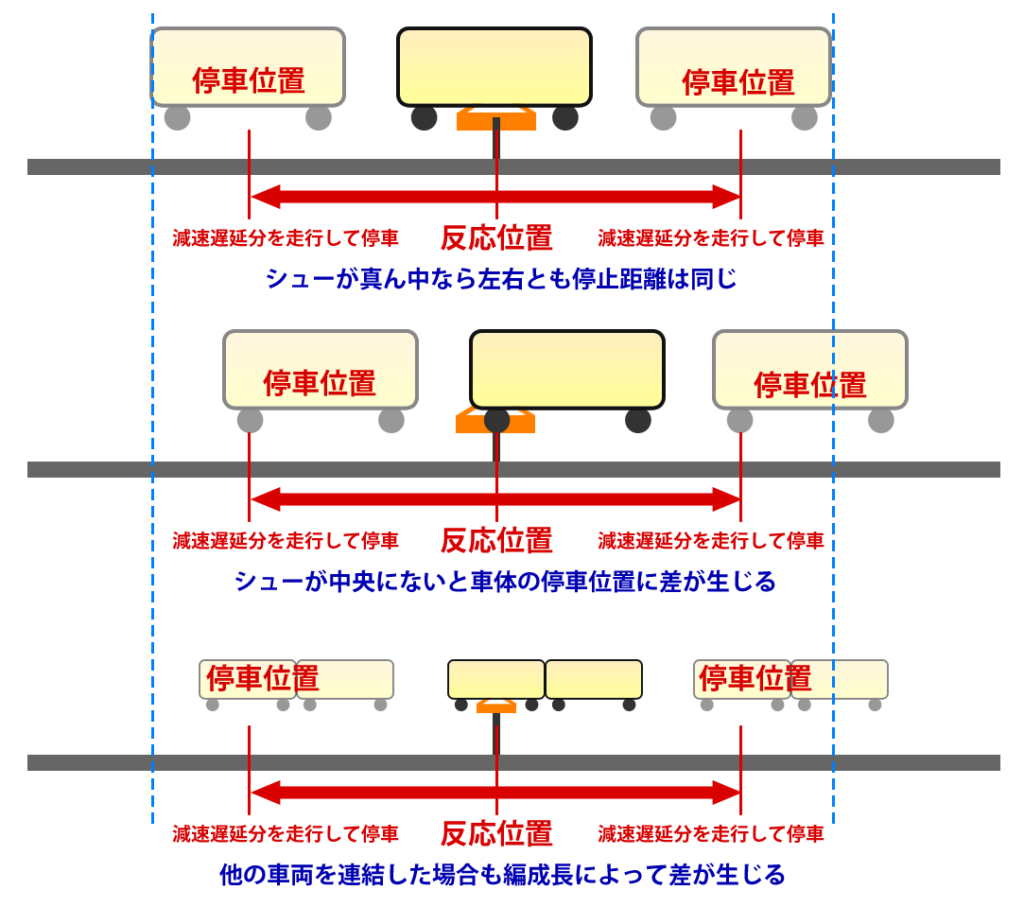
また、単純往復レイアウトのメリットのひとつとして、極限まで少ないスペースでも走らせることが出来るという点があります。
この点を考慮すると、直線の端を不必要に伸ばしたくない時もあるので、そういう時にもサーキットは使いにくいです。
コンタクトセンサーを使った往復運転
コンタクトセンサーを使って同じ単純往復運転を行います。
コンタクトセンサーは直線部の両端に設置します。この場合、線路の終端部なので、絶縁するのは他のレールと繋がっている2カ所だけで構いません。
動きを動画で見てみましょう。
センサーをコンタクトにしたことにより、シューの位置に限らず、どのような車両や編成にも対応すること出来るようになりました。
線路の端まで編成を進めてから折り返すことが出来るので、スペースを最大限有効に活用することが出来ます。
また、センサー間に入りきる長さの編成であれば、長い編成でもシャトルをさせることが出来ます。
つまり、飾り棚のようなところで飾っている編成であっても、動かしたりアクションをさせることが出来るのです。ちょっとした動態保存的な展示台にも応用できますね。
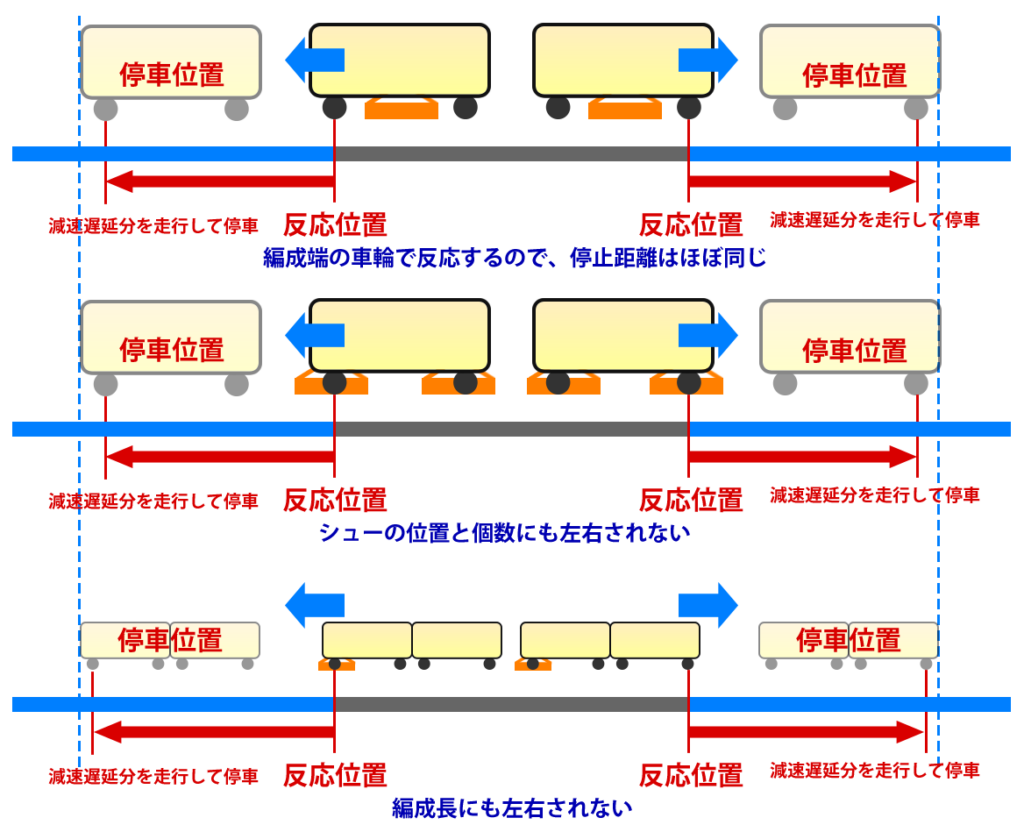
コンタクトの長さはこの場合は、そんなに長くする必要はありません。
走行速度と減速遅延で調整すれば、端ギリギリまで車両を寄せることが出来ます。
サーキットと違って、この用途の場合のコンタクトセンサーには特に弱点はありません。
単純往復では列車の進行方向を判定しなければならない理由は、特にないからです。
線形も自由なレールをコンタクトにすれば良いので、直線でなくても先が曲がっているような配線でも構いませんし、線路の長さが十分に長ければ途中に中間駅を設定しても良いと思います。
単純往復を並べる
次はひとつの単純往復の隣に、もう1線、同じようなシャトルを配置します。
2つ平行した線はポイントで繋いでおいても良いですし、フィーダー線をそれぞれに分配しても構いません。
スターターセットのレールにはポイントが2個ついてると思いますので、ポイントを通過しなくてもこういう使い方をすれば、スターターセットのレールセットでも2列車を同時に自動で走らせることが出来ます。
単純シャトルを2つ並べるとどうなるでしょうか。
おそらく、試したことがないほとんどの人は、1つのものが2個になっただけで、同じ動きをするからつまらないだろうと想像すると思います。
実際に見てみましょう。
いかがでしょうか。
思っていたよりは同じ動きになっていないと感じたのではないかと思います。
全く同じ動きが2個あるのではなく、少しずつタイミングがずれていきます。
ここがメルクリンの自動運転の面白く、また大切な点でもあります。
ひとつひとつはパターンなのですが、組み合わせると、想像できない動きになります。
なぜかというと『パターン運転』と決まった動作を実行する『手順式運転』は違うからです。
手順式、例えば、Aを動かして、それからこの状態になった時にBを動かして、という詳細指示を並べた場合には、何百回やってもその通りにしかなりません。
日本国内の博物館などでよく実演されている自動運転は手順型です。
まず新幹線が発車して1周すると、ブルートレインが発車して、次は山手線で、最後に全部の列車が走っておしまい、という感じです。
1回見たらだいたい飽きてしまいます。
しかし、パターン運転では決めているのは、列車のパターンだけですので、実際にその列車がどの程度で加速して、何秒停車して、どの程度の速度で走るのかは、列車ごとに違います。
例えば、同じ停車時間を設定したとしても、加速遅延やサウンドが違えば発車タイミングはずれるので、違う動きになるのです。
このことは設計した人にもわからないです。
やってみないと面白いかどうかはわからないのです。
メルクリンは考えるだけではだめで、実際に走らせて判断する必要があるのです。
単純なシャトルを2つ並べただけでも、ある時は併走して、ある時は対向します。
これは現実の鉄道も同じです。
現実の鉄道もすべてダイヤというパターンに沿って運行されていますが、線路が複数ある大きな駅では複雑な動きになっていてその全体像は読めません。
これをシミュレートできることがメルクリンの走行の楽しみのひとつなのです。
メモリーを組み合わせてアクションする
上の動画の後半部分では、両端のセンサーを別のポートに分けて、それぞれで別のファンクションを設定しました。
もう立派なレイアウトですね。
ストラクチャーや照明などを入れたら、十分凄いレイアウトになると思います。
この動画で使っているスペースは、WindStreetと同じですので、つまり窓枠に乗ってしまうサイズ(15cm x 1m程度)です。
実際に窓枠に乗せるとこんな感じになります。
少しインテリアっぽくなりましたね。


あちこちに行くシャトル
4つの引き込み線を順番に走るレイアウト
4つの引き込み線があり、それぞれを往復するレイアウトを作りました。
このパターンでは、列車は1台ですが、その1台がすべての引き込み線に順番に入ります。
動画の例では小さいですが、引き込み線を伸ばして部屋の隅々まで線路を敷けば、あっちこっちに旅する列車のレイアウトができます。
この運転は、下記の記事でも紹介したパターンです。
※動画では中央のMiddleで停車する途中駅はありません。
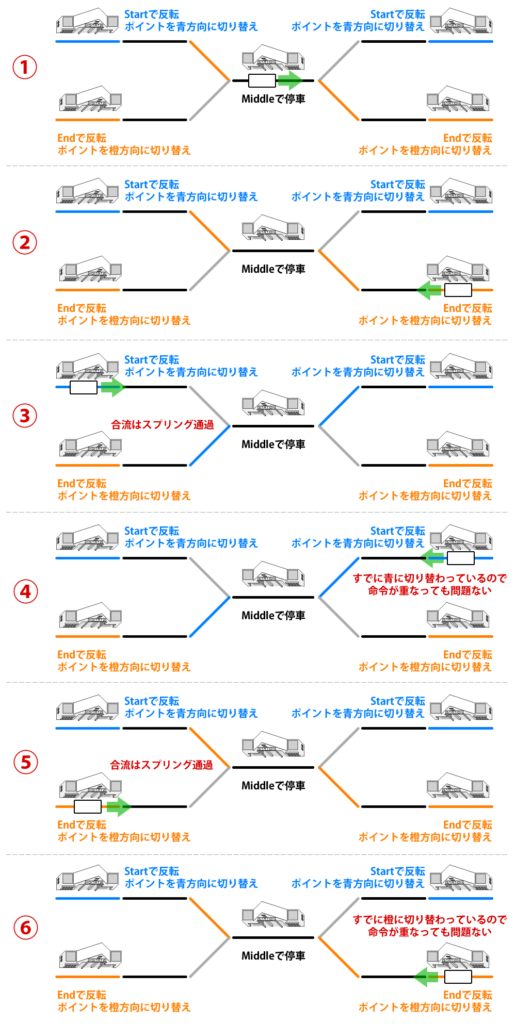
Z字形に走るレイアウト
ポイントを2個使うパターンは、サーキットセンサーの特性を上手に使うとZ形にすることもできます。
スイッチバックとしても使えそうですね。
始発駅と終着駅にサーキットセンサーを付けて、それぞれの端で、ポイントの向きを正しく通過できるように変更しています。
なんだ、4つの引き込み線に行けるのなら、3つの場合も簡単じゃないか……と思った人がいると思います。
実は、3つは大変なのです。
え、どうして??
そうですね。そこがシャトルの難しい点なのですが、センサーを通過して向きを変えるという組み合わせで動く以上、組み合わせ方で簡単にできる配線と、難しい配線が分かれてしまうのです。
それは線路の数や動きの複雑さではありません。ロジックの違いです。
3つの引き込み線は少々難易度が高いので、下記の応用編でご紹介します。
リバースでシャトル
もうひとつ面白い動きのシャトルを紹介します。
リバースでシャトルです。
リバース配線とは2線では苦手な、ぐるりと回って同じ線路に戻って来てしまう配線のことでした。
しかし、メルクリンでは問題ないので、このようなレイアウトをシャトルで組むことが出来ます。
このリバースレイアウトには、利点がいくつかあります。
まずセンサーが1カ所て済むので配線が簡単だという点です。
直線のシャトルにした場合には、距離が長くなると、センサーの線も長く敷かなくてはなりません。
しかし、このリバースシャトルであれば、1カ所にセンサー線を差すだけでレイアウトは完成です。
次に意外と省スペースだという点です。
1周回ってくる場所のスペースは必要ですが、小判型にする必要ないので、引き込み線の長さを長くすれば、細長い場所でも作れる場合があります。
また、リバースでシャトルした場合には、編成の全体の向きが1回ごとに変わるため、変化に富んだ走りを見ることが出来ます。
サーキットをもう1カ所追加すれば、毎回違う方向に周回させることも出来ます。
※この場合には列車の進行方向を判定する必要があるため、周回内に設置するセンサーはサーキットでないとだめです。
この場合には列車の進行方向を判定する必要があるため、周回内に設置するセンサーはサーキットでないとだめです。